这篇教程教优图宝的朋友们用PS简单制作油画效果,教程比较简单。制作的效果也还不错,转发过来一起学吧!
原图: UtoBao编注:PS教程讨论交流和PS作品请到优图宝论坛PS交流区,地址:http://www.utobao.com/news/55.html
UtoBao编注:PS教程讨论交流和PS作品请到优图宝论坛PS交流区,地址:http://www.utobao.com/news/55.html
1、打开要进行PS的照片,双击背景图层解锁变成图层0,按快捷键CTRL+J 二次复制出图层1和图层1副本;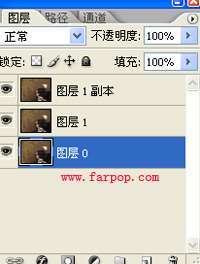
2、点击图层1和图层1副本前面的小眼睛使其隐藏,点击图层0回到当前状态; 滤镜-艺术效果-木刻,色阶数4、边缘简化数4、边缘逼真度2,确定;
滤镜-艺术效果-木刻,色阶数4、边缘简化数4、边缘逼真度2,确定;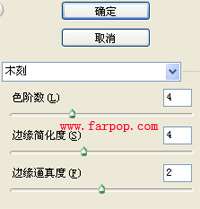 _ueditor_page_break_tag_
_ueditor_page_break_tag_
3、点击图层1副本前面的小眼睛,回到在当前状态; 滤镜-杂色-中间值,半径为15像素,你可以根据自己喜好调数;
滤镜-杂色-中间值,半径为15像素,你可以根据自己喜好调数;
4、图层面板上把模式改为柔光,拼合保存即可。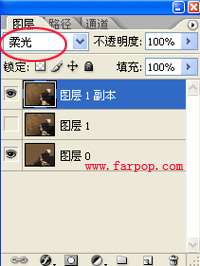 5、效果:
5、效果: UtoBao编注:PS教程讨论交流和PS作品请到优图宝论坛PS交流区,地址:http://www.utobao.com/news/55.html
UtoBao编注:PS教程讨论交流和PS作品请到优图宝论坛PS交流区,地址:http://www.utobao.com/news/55.html




